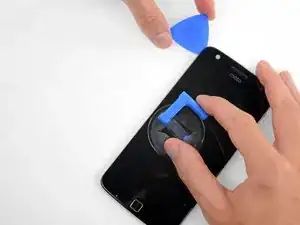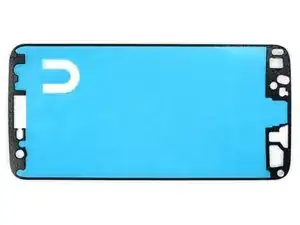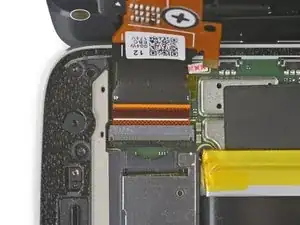Einleitung
In dieser Anleitung wird gezeigt, wie ein kaputtes Display an deinem Motorola Moto Z Play ersetzt wird, indem die komplette Display/Touchscreen Einheit ausgetauscht wird. Das Austauschteil enthält im Normalfall weder den Fingerabdrucksensor noch den vorderen Blitz. Wenn du keine Neuteile einbauen willst, musst du die alten Teile auf den neuen Bildschirm übertragen.
Achtung: Das Display ist sehr stark verklebt, es ist sehr wenig Platz zum Aufhebeln und du benötigst recht viel Hitze zum Ausbau. Deswegen kann es durchaus passieren, dass das Display beim Ausbau beschädigt wird. Wenn du das Display sowieso austauschen musst, spielt das keine Rolle, wenn du aber das alte Display wieder verwenden willst, musst du sehr aufpassen.
Werkzeuge
Ersatzteile
-
-
Wenn möglich, entlade den Akku, bevor du mit dem Auseinanderbauen anfängst. Ein geladener Lithium-Ionen-Akku kann Feuer fangen und/oder explodieren, wenn man ihn aus Versehen beschädigt.
-
Wenn dein Display gesprungen ist, klebe Klebeband über das komplette Displayglas, damit die Scherben zusammenhalten und keine Verletzungen verursachen.
-
-
-
Bereite einen iOpener vor und erwärme die Vorderseite entlang der linken Kante für ca. 2 Minuten oder bis sie leicht zu heiß ist, um sie anzufassen. Das hilft, den Kleber, der das Display zusammenhält, aufzuweichen.
-
-
-
Als Vorlage, nimm das erste Bild, das die Rückseite der Displayeinheit zeigt (rechts), nachdem es vom Smartphone entfernt wurde (links).
-
Wenn du planst die Displayeinheit wiederzuverwenden, achte bitte auf die Seitenkanten. Wenn du in diesen Bereichen den Kleber durchtrennst, musst du sehr darauf achten, das Werkzeug weniger als 2mm tief einzusetzen. Sonst kommt dein Werkzeug mit dem Display Panel in Kontakt und beschädigt es.
-
Spielkarten sind als Hebelwerkzeug sicherer, aber auch langsamer. Mit weichen Papierspielkarten ist es weniger wahrscheinlich, das Display Panel zu beschädigen, was wichtig ist, wenn du planst, es wieder zu benutzen.
-
-
-
Bringe den Saugheber am Display an, nahe der Mitte des linken Randes.
-
Ziehe am Saugheber mit konstanter, starker Kraft um eine leichte Lücke zwischen dem Display und dem Rear Case zu schaffen.
-
Dies könnte einen beträchtlichen Kraftaufwand benötigen, aber du brauchst nur einen kleiner Spalt, um dein Werkzeug einzusetzen.
-
Wenn du Schwierigkeiten hast, benutze mehr Wärme, um den Kleber aufzuweichen und versuche es erneut. Der Kleber wird schnell kalt und verfestigt sich wieder, deswegen könnte es sein, dass du es mehrmals erwärmen musst.
-
-
-
Füge ein Opening Pick (oder eine Spielkarte) in den Spalt, den du hinter dem Display geöffnet hast, ein.
-
-
-
Fahre mit dem Werkzeug an der gesamten linken Kante des Smartphones entlang, um den Kleber zu lösen, der das Display befestigt.
-
-
-
Erwärme die Vorderseite des Gerätes zwischen dem Display und der unteren Kante, um den Kleber darunter aufzuweichen.
-
-
-
Schneide den Kleber unter der unteren Blende durch, achte dabei darauf den Fingerabdruck-Sensor nicht zu beschädigen.
-
Schiebe oder rolle dein Werkzeug an der unteren Kante des Fingerabdruck-Sensors vorbei und arbeite an der anderen Seite weiter. Heble nicht direkt unter dem Sensor.
-
-
-
Erwärme die rechte Seitenkante des Gerätes, um den Kleber aufzuweichen, mit dem die rechte Kante des Displays befestigt ist.
-
-
-
Fahre mit deinem Werkzeug an der rechten Kante entlang, um das Display vom Kleber zu lösen.
-
-
-
Führe dein Werkzeug an der oberen rechten Ecke des Telefons ein und mange an, es unter die obere Blende zu schieben, um den Kleber zu lösen.
-
Wenn dein Werkzeug gerade an der linken Kante des Ohrhörer-Lautsprecher vorbei ist, halte an.
-
Schiebe oder rolle das Werkzeug über das Blitzmodul der Selfie Kamera, um hier eine Beschädigung zu vermeiden.
-
-
-
Wenn das Display sich nicht lösen sollte, erhitze es erneut und schneide, nach Bedarf, mehrfach durch den Kleber.
-
Hebe das Display an der linken Kante hoch und klappe es nach oben weg vom restlichen Smartphone.
-
-
-
Benutze, während du das Display offen hältst, die Spudgerspitze, um den Riegel am ZIF Stecker des Fingerabdrucksensor-Kabels nach oben zu hebeln.
-
-
-
Benutze deinen Spudger, um auf der gegenüberliegenden Seite den Riegel am Stecker des Displaykabels aufzuklappen.
-
-
-
Ziehe vorsichtig das Fingerabdrucksensor-Kabel aus seinem Anschluss, um es vom Motherboard zu trennen.
-
-
-
Ziehe vorsichtig am Displaykabel, um es aus seinem Anschluss auf dem Motherboard zu schieben.
-
-
-
Erwärme für 2 - 3 Minuten den Blendenbereich unter dem Display auf der alten Displayeinheit, damit der Kleber, mit dem der Fingerabdrucksensor befestigt ist, weich wird.
-
-
-
Drücke mit dem Finger fest auf die nach außen zeigende Seite des Fingerabdrucksensors, bis er sich von der Displayeinheit löst.
-
-
-
Schiebe ein Plektrum unter das Flachbandkabel zum Fingerabdrucksensor und trenne vorsichtig den Kleber darunter auf.
-
-
-
Erwärme für 2 - 3 Minuten den oberen Blendenbereich über dem Display auf der alten Displayeinheit, um die Klebeverbindung, mit der der Frontkamerablitzes befestigt ist, aufzuweichen.
-
-
-
Drücke mit der Spudgerspitze auf die Außenseite des Kamerablitzes, bis er sich von der Displayeinheit löst.
-
-
-
Schiebe ein Plektrum unter das Flachbandkabel zum Blitz und schneide die Klebeverbindung vorsichtig auf.
-
Entferne den Frontkamerablitz und lege ihn zur Seite.
-
-
-
Entferne sorgfältig alle Klebstoffreste vom Fingerabdrucksensor.
-
Um beste Ergebnisse zu erzielen, solltest du die Klebeflächen mit Isopropylalkohol reinigen, damit die Oberfläche gut für den neuen Kleber vorbereitet ist.
-
-
-
Entferne ebenfalls alle Klebstoffreste von der Blitzeinheit. Reinige sie, wenn gewünscht, gründlich mit Isopropylalkohol.
-
-
-
Schneide zwei Stücke doppelseitiges Klebeband L-förmig zu und klebe sie, so wie gezeigt, um den Fingerabdrucksensor herum fest.
-
-
-
Lege die Blitzeinheit auf ein geeignetes Stück vom doppelseitigen Klebeband und markiere die Umrisse mit einem feinen Stift oder Marker.
-
Schneide das Klebeband auf die richtige Größe und Form zu, so dass es genau auf den Blitz passt. Klebe es dann auf die Frontseite der Blitzeinheit.
-
-
-
Ziehe die Schutzfolie vom Klebeband auf dem Fingerabdrucksensor ab.
-
Lege dein neues Display mit der Scheibe nach unten und positioniere den Fingerabdrucksensor auf seinen Platz auf der Rückseite.
-
Drücke einige Sekunden lang fest auf die Rückseite des Fingerabdrucksensors, damit der Klebstoff gut hält.
-
-
-
Ziehe die Schutzfolie vom Klebeband auf der Blitzeinheit ab und drücke die Blitzeinheit an ihrem Platz auf der Rückseite des neuen Displays fest.
-
-
-
Ziehe alle alten Klebestreifen vom Display ab und entferne alle Klebereste vom Gerät.
-
Schabe mit der Spudgerspitze die kleinen Reststückchen vom Kleber weg.
-
Damit das Ergebnis so gut wie möglich wird, solltest du den Kleberbereich mit Isopropylalkohol reinigen, damit der neue Kleber dort gut anhaften kann.
-
-
-
Wenn deine Folien mit einer Schutzschicht aus Papier versehen ist, dann löse sie ab und entferne sie.
-
-
-
Löse noch verbliebene Teile der Papierschicht ab, so dass der Kleber auf einer Seite freigelegt wird.
-
-
-
Halte die Klebefolie mit der Klebeschicht nach unten und richte sie sorgfältig am unteren Rand des Smartphones aus.
-
Wenn sie korrekt ausgerichtet ist, dann senke den Rest der Klebefolie auf das Smartphone ab.
-
-
-
Drücke den Klebestreifen überall gut fest.
-
Benutze zum Andrücken an den Kanten und den schwer zu erreichenden Stellen das flache Ende des Spudgers.
-
-
-
Ziehe die Kunstoffschutzfolie ab und entsorge sie. Dadurch wird die Klebeschicht freigelegt.
-
-
-
Bevor du das Display festklebst, musst du erst die Flexkabel für das Display und den Fingerabdrucksensor einstecken. Schalte dann das Smartphone ein.
-
Prüfe vor dem Festkleben des Displays alle Funktionen, um sicherzustellen, dass deine Reparatur erfolgreich war.
-
-
-
Wenn die Reparatur getestet und erfolgreich war, dann kannst du das Display gut festdrücken und eventuelle Schutzfolien abziehen.
-
Um dein Gerät wieder zusammenzusetzen, folge den Schritten in umgekehrter Reihenfolge.
Entsorgen deinen Elektromüll fachgerecht.
Hat die Reparatur nicht den gewünschten Erfolg gebracht? In unserem Antworten Forum kannst du bei der Fehlersuche um Hilfe bitten.
13 Kommentare
What kind of “3M VHB Double Sided Tape” is needed?
Could you link to the specific one in the parts list?
Emil Co -
I am also confused about the Double Sided Tape. My kit seems to have come with everything I need except for this double sided tape!
i with that i had seen this before i let some third party company ruin my otherwise perfectly good phone